快速还原备份、稳定可靠、完美兼容
打开云骑士装机大师,点击“一键备份”,然后点击“数据备份和还原”,如右图所示:
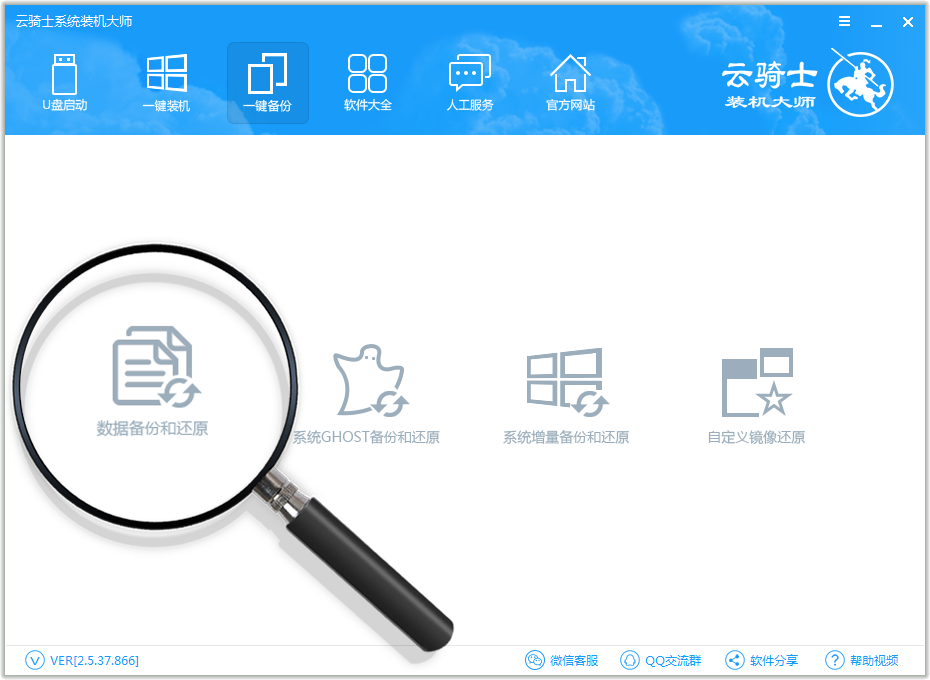
 02第二步
02第二步
除了“我的文档”、“收藏夹”、“桌面”,云骑士的重要备份选项中还多了“C盘文档”、“浏览器”、“QQ聊天记录”、“阿里旺旺聊天记录”等几项,文件备份更加全面,不用再担心文件的丢失。勾选需要备份的选项,点击“备份文件”,如左图所示:
弹出询问提示框,点击“确定”进行勾选的文件备份,如右图所示:
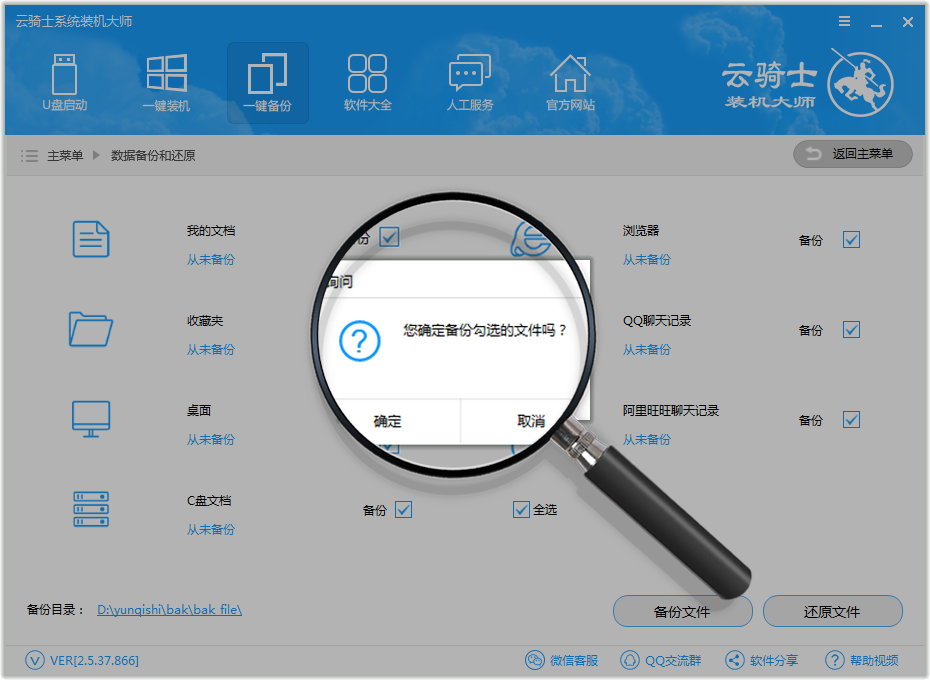
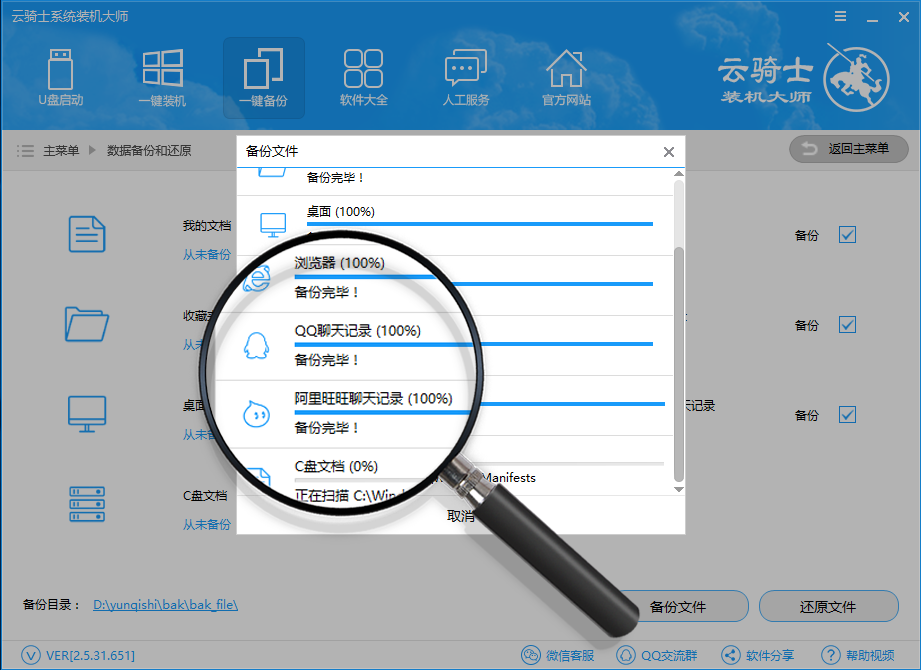 04第四步
04第四步
勾选的文件正在进行备份,如左图所示:
弹出备份完成提示框,点击“确定”,完成备份操作,如右图所示:
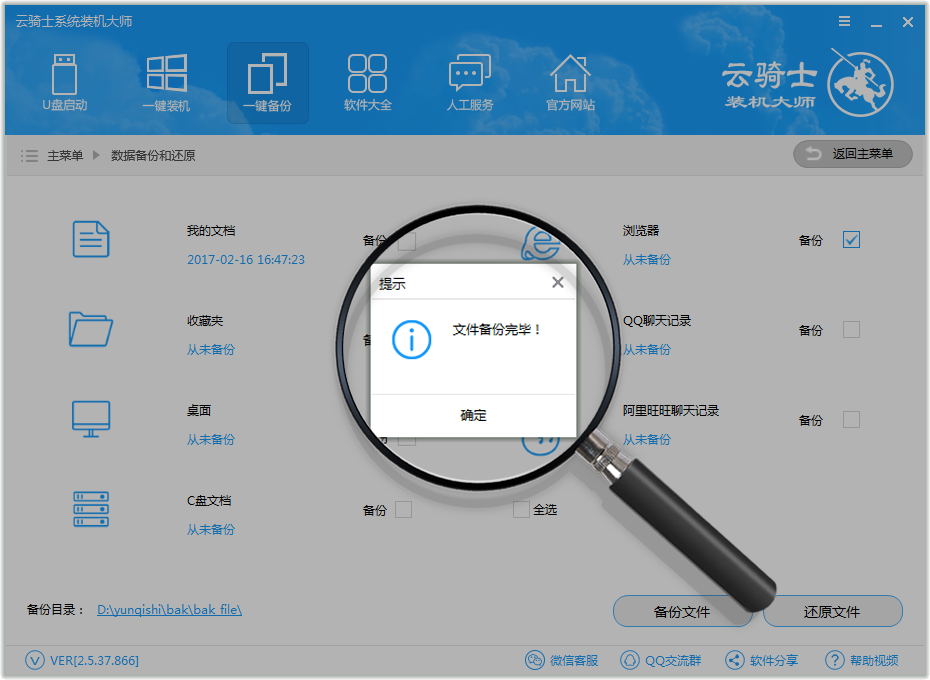
勾选需要还原的文件选项,点击“还原文件”即可,如右图所示:

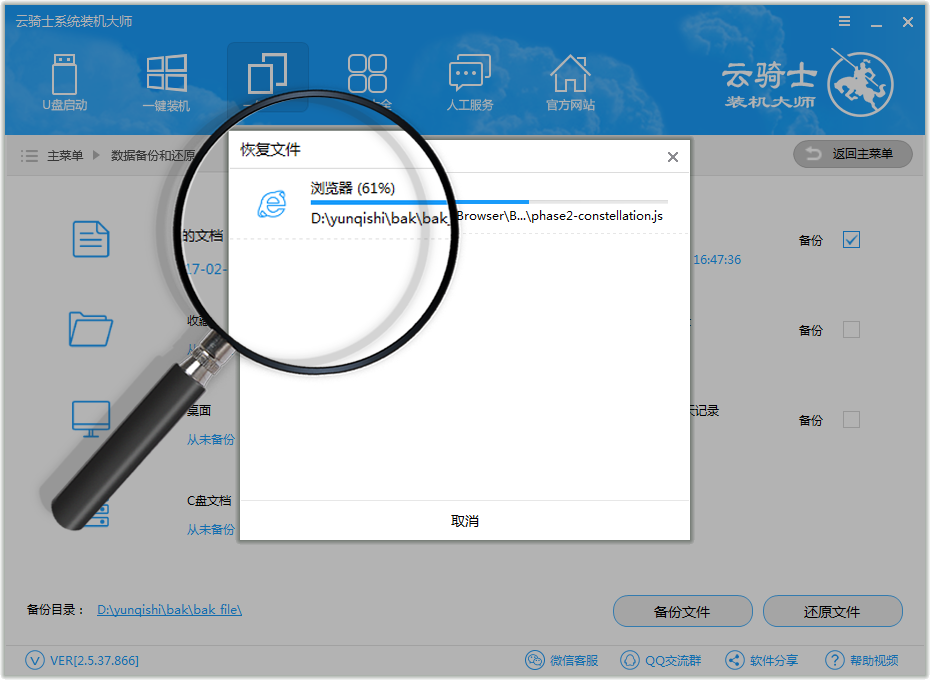 02第二步
02第二步
勾选的文件正在进行还原,如左图所示:
弹出还原完成提示框,点击“确定”,完成还原操作,如右图所示:

打开云骑士装机大师,点击“一键备份”,然后点击“系统Ghost备份和还原”,如右图所示:
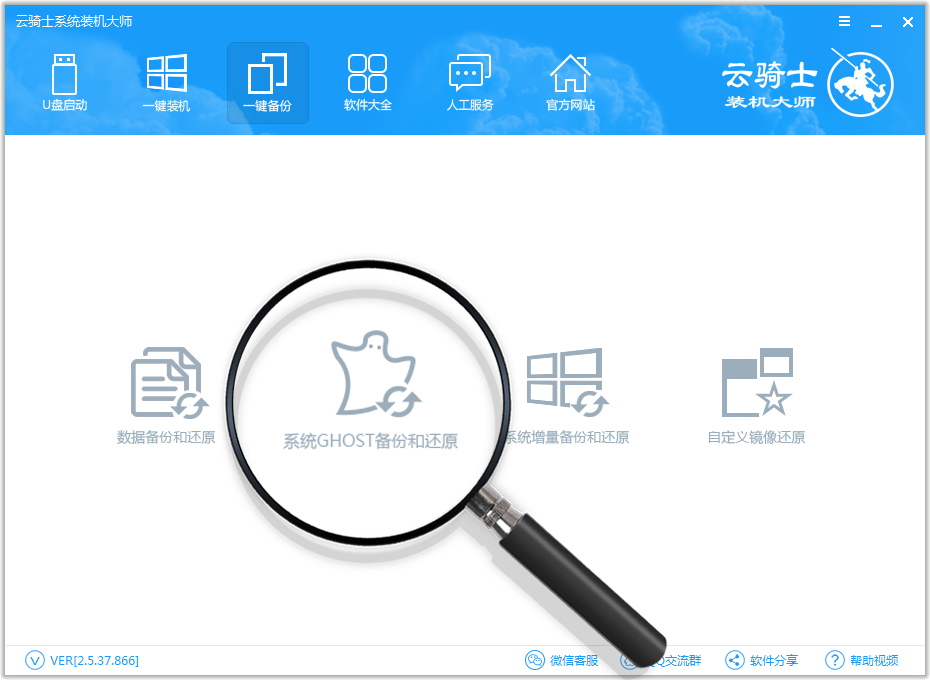
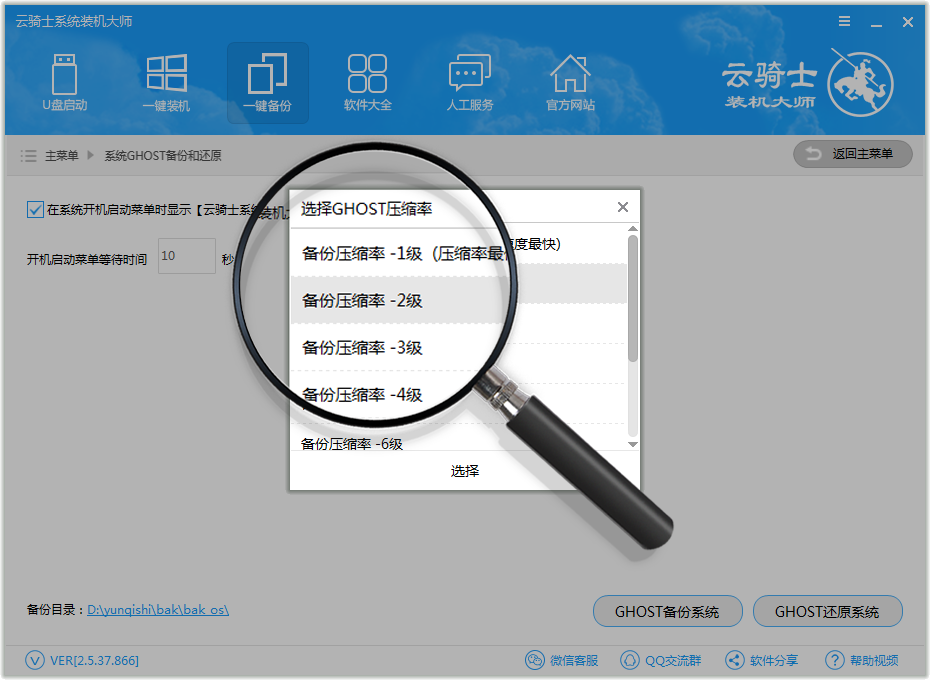 02第二步
02第二步
点击“Ghost备份系统”,选择Ghost压缩率,如左图所示:
下载Windows PE镜像,如右图所示:
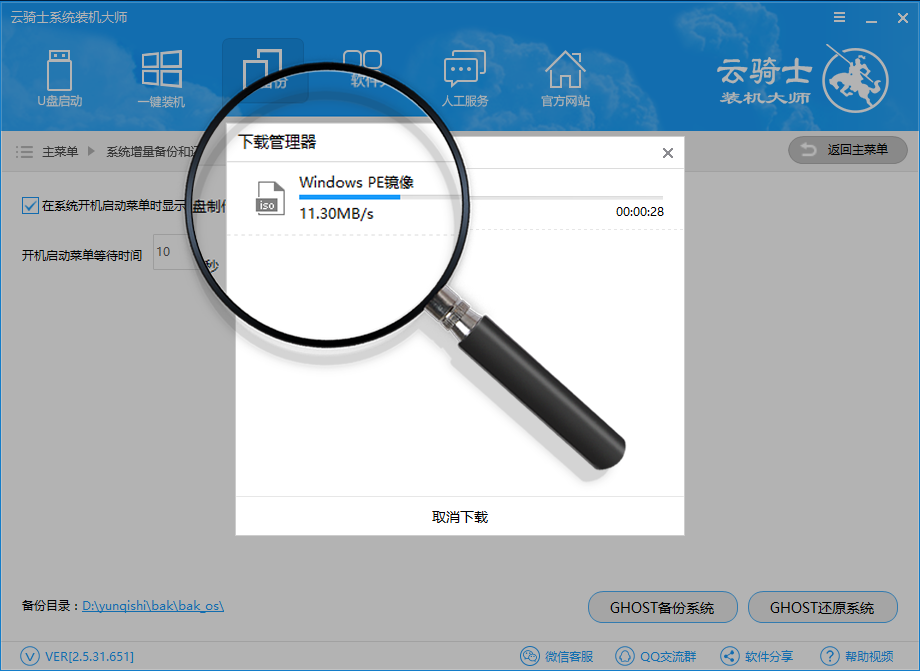
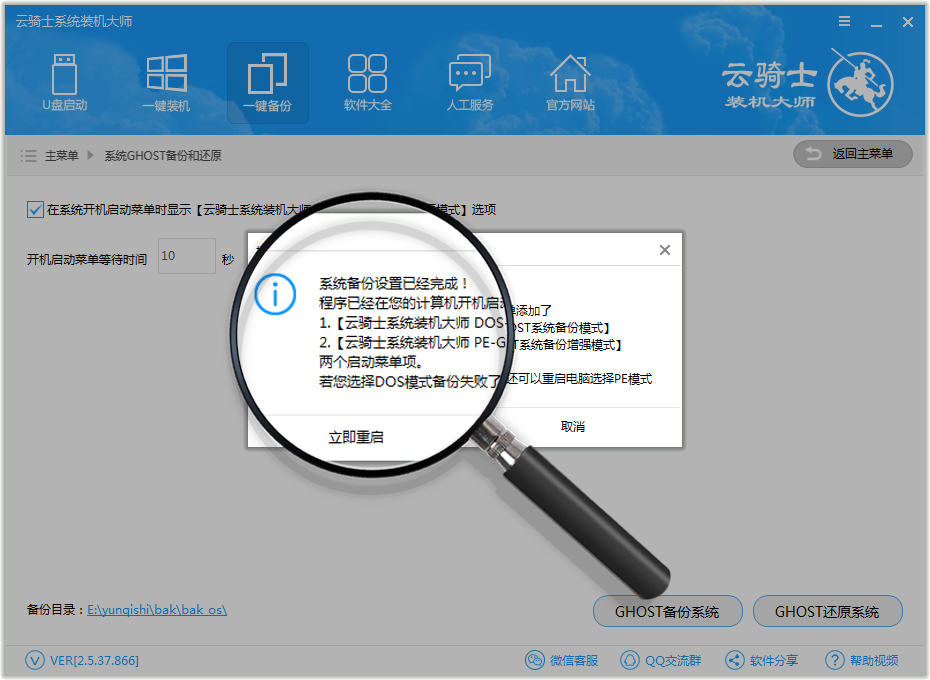 04第四步
04第四步
提示系统备份设置已经完成,点击“立即重启”进行系统备份,如左图所示:
选择PE-Ghost或DOS-Ghost系统备份模式,如右图所示:

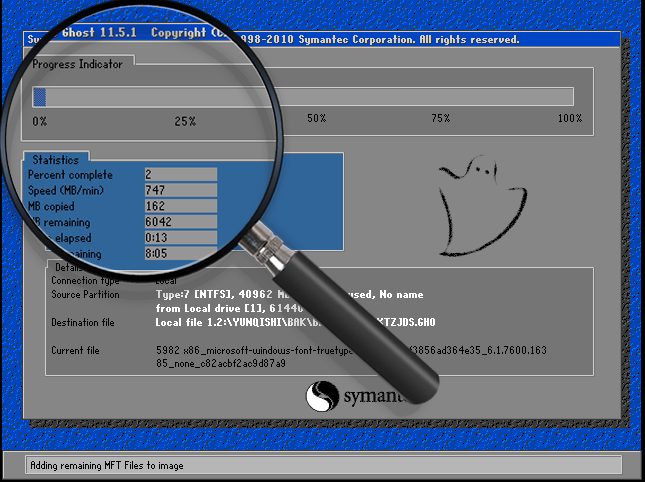 06第六步
06第六步
进行系统备份,等待备份操作完成即可,如左图所示:
打开云骑士装机大师,点击“系统Ghost备份和还原”,然后再点击“Ghost还原系统”,再弹出的提示框中点击“确定”还原系统,如右图所示:
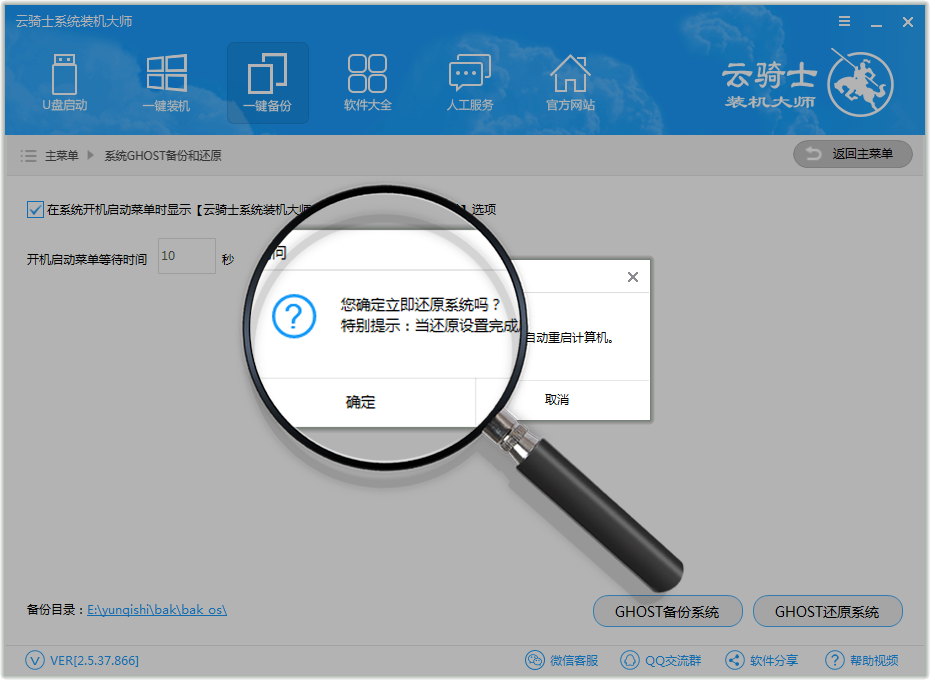
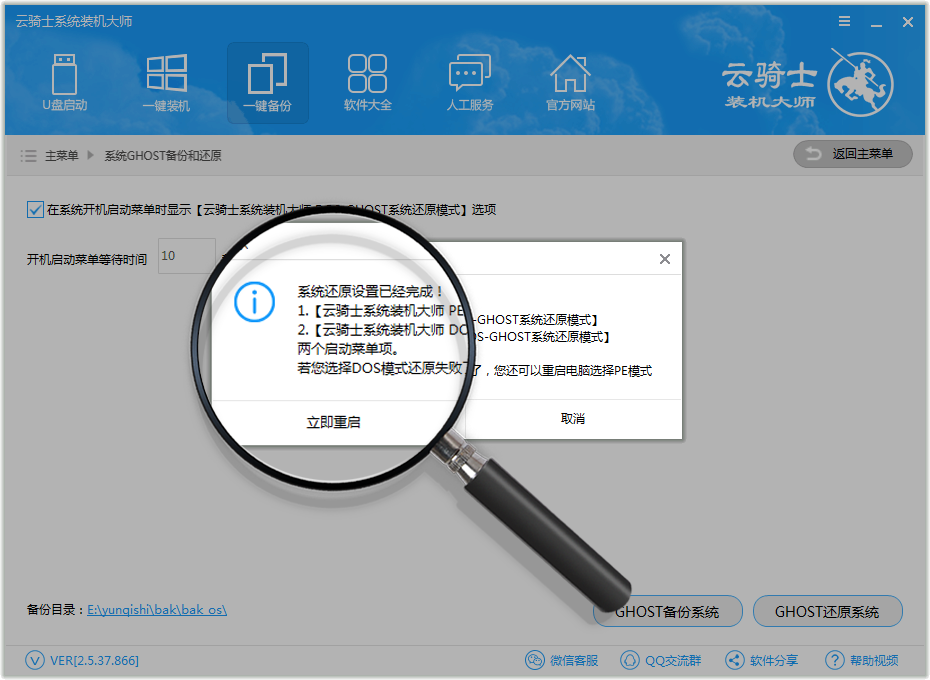 02第二步
02第二步
提示系统还原设置已经完成,点击“立即重启”进行系统还原,如左图所示:
选择PE-Ghost或DOS-Ghost系统还原模式,如右图所示:
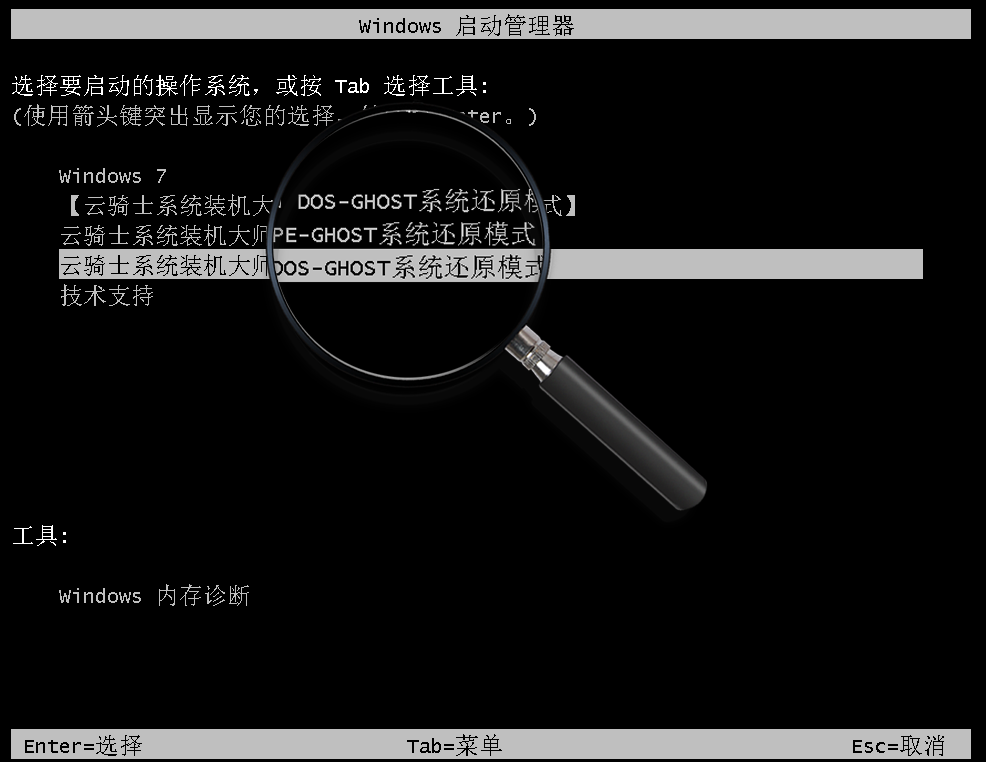
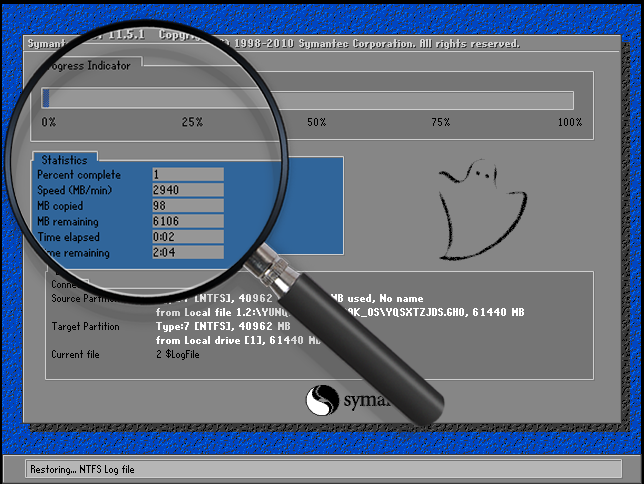 04第四步
04第四步
进行系统还原,等待还原操作完成即可,如左图所示:
Copyright 2013-2015 云骑士(www.yunqishi.net) 版权所有 All Rights Reserved
联系电话:020-82109030 粤ICP备15086669号